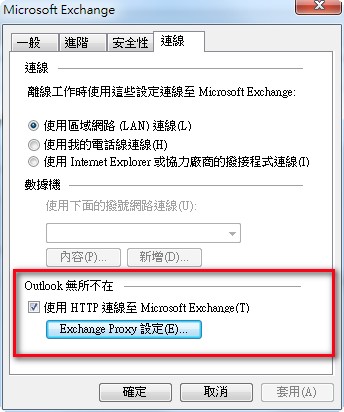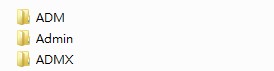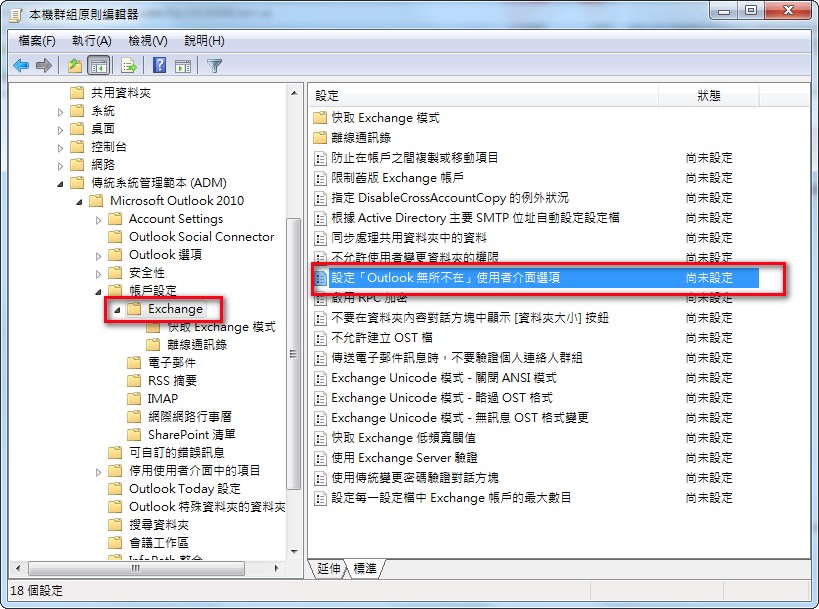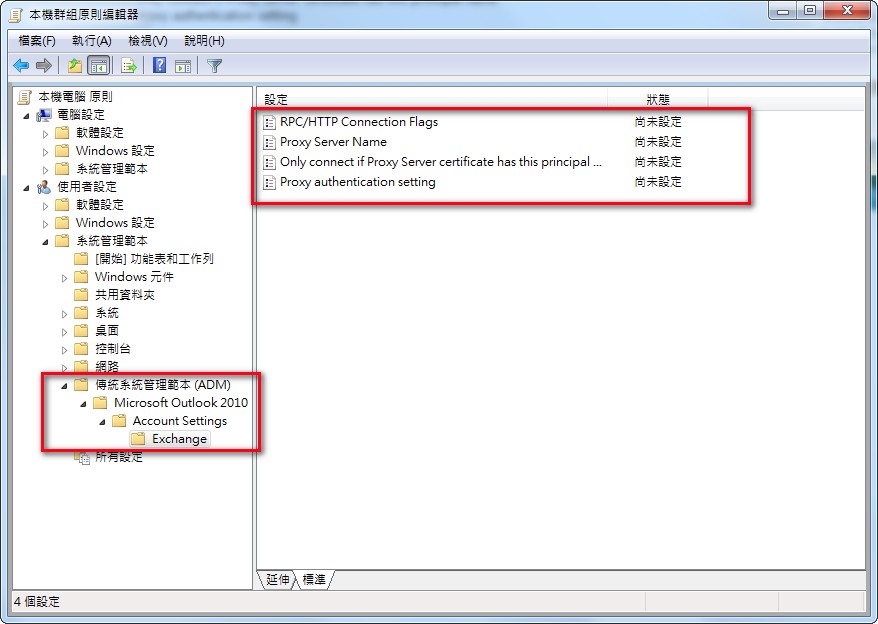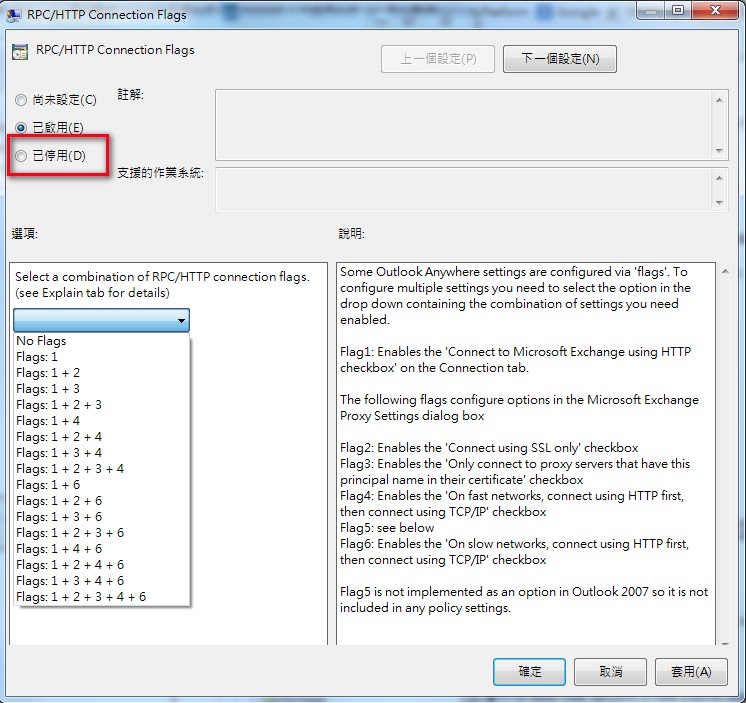摘要:利用 GPO 停用 Outlook Anywhere (RPC/HTTP)
企業內使用微軟Exchange服務的為數不少,在新的版本中提供一Outlook Anywhere(RPC/HTTP) 功能,主要是讓企業內Outlook的行動式(NB/Mobile)使用者在離開辦公室環境後仍可以繼續使用,且不需調整任何設定。但是就絕大多數的固定式(PC)使用者來說是無須使用此功能,針對這多數的使用者停用Outlook Anywhere相對就要大費周章,調整設定!因此網域環境中我們可以利用GPO,搭配Office ADM 範本的效果完成此項任務。
- 支援outlook anywhere的Exchange Server版本:(以Exchange 2010版為例)
- Exchange Server 2007
- Exchange Server 2010
- Exchange Server 2013
Office 2010 ADM Template 下載點:Office 2010 ADM Template
連結內選取欲下載支援的位元 (x86/x64) 版本後得檔案AdminTemplates_32bit.exe及AdminTemplates_64bit.exe,將所需使用的版本解壓縮後取得ADM Template:
接著將ADM 資料夾內outlk14.adm匯入GPO中,即可設定Outlook Anywhere。
然而,設定項目中卻沒有看見細項的設定,原來在Outlook的Template中並無提供細項設定!為解決此問題,可下載2426686_template.adm。
下載完成後的2426686_template.adm一併匯入GPO,即可取得細項設定。
展開Microsoft Outlook 2010節點,選擇 Account Settings→ Exchange 節點。內容中會發現四項新的細項設定:
- RPC/HTTP Connection Flags
- Proxy Server Name
- Only connect if Proxy Server certificate has this principal name
- Proxy authentication setting
最後選擇 停用 RPC/HTTP Connection Flags 細項設定,則可完成停用Outlook Anywhere功能。當然如果要針對完整功能作設定,也可以利用上圖的Flag條件選擇項目選取所需的選項。